Windows 无法映射网络驱动器?好吧,当你尝试更新 Windows 操作系统时,通常会遇到此问题。映射网络驱动器是连接到共享文件夹或本地存储数据的一种方式。如果你的设备无法映射网络驱动器,那么你可能会丢失数据。
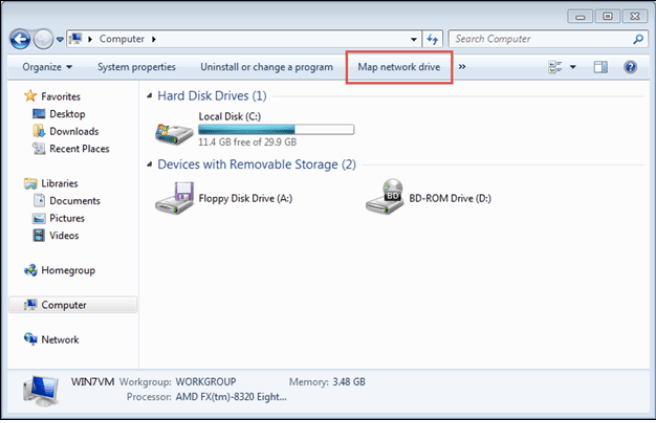
不用担心!通过在本地组策略编辑器、注册表编辑器中进行一些更改以及在 Windows 上使用凭据管理器,可以轻松解决此问题。让我们讨论解决“Windows 10 无法映射网络驱动器”问题的可能解决方法。
Windows 10如何修复无法映射网络驱动器
1.注册表编辑器
Windows 10无法映射网络驱动器的解决办法:为确保你的设备映射网络驱动器不受任何阻碍,我们将尝试在注册表编辑器中进行一些更改。这是你需要做的。
按 Windows + R 组合键打开“运行”对话框。键入“Regedit.exe”,然后按 Enter。
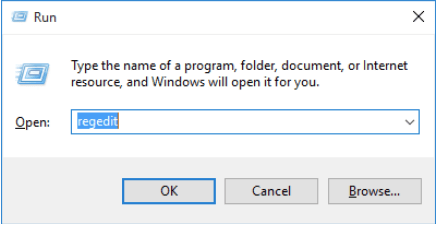
在注册表编辑器窗口中,导航到以下路径。
HKEY_CURRENT_USER\Network\
在“Network\”路径之后,添加需要映射的驱动器号。
到达该位置后,右键单击“Provider Flags”,然后创建一个新的 D-WORD 文件。(32 位)
在数值数据框中,输入 1。按 OK 按钮保存最近的更改。
对每个本地驱动器重复相同的一组步骤。
完成后,重新启动设备并检查你是否仍然面临问题。
2. 本地组策略编辑器
Windows 10如何修复无法映射网络驱动器?在我们下一个解决“Windows 10 无法映射网络驱动器”问题的解决方法中,我们将在本地组策略编辑器中进行一些更改。请按照以下快速步骤操作:
按 Windows + R 组合键,在文本框中键入“Gpedit.msc”,然后按 Enter。
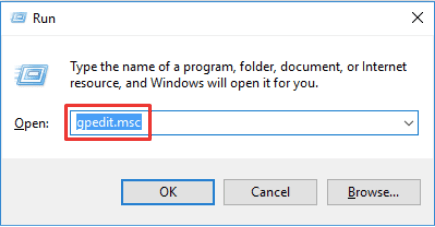
在组策略编辑器窗口中,导航到以下路径:
本地计算机策略> 计算机配置> 管理模板。
在窗口的右侧,点击“系统”文件夹。
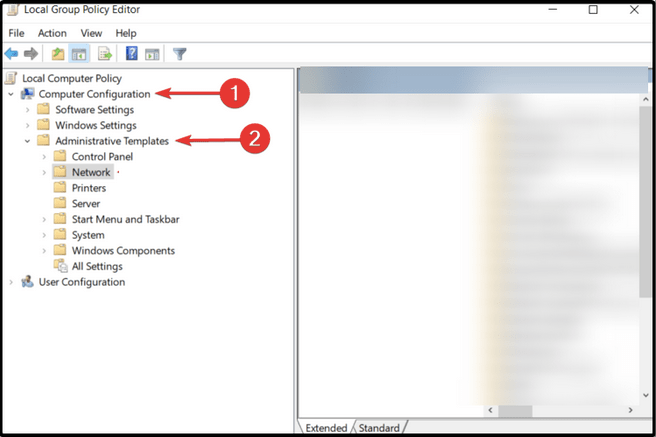
展开选项后,选择“登录”。
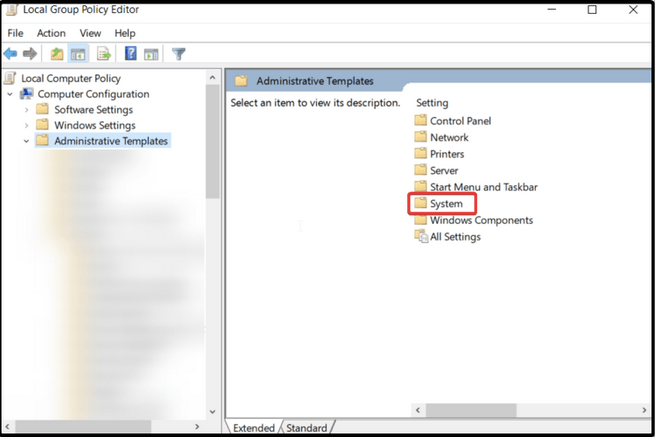
首先,点击“编辑策略设置”选项,然后选择“排除外部凭据”文件。双击文件标题打开属性。
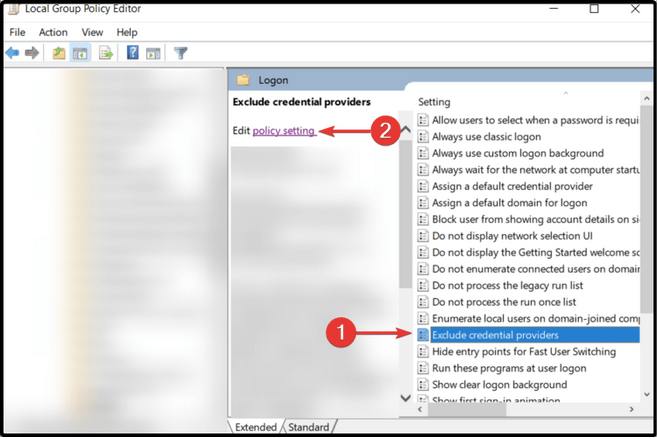
检查“启用”按钮。点击 OK 和 Apply 按钮保存最近的更改。
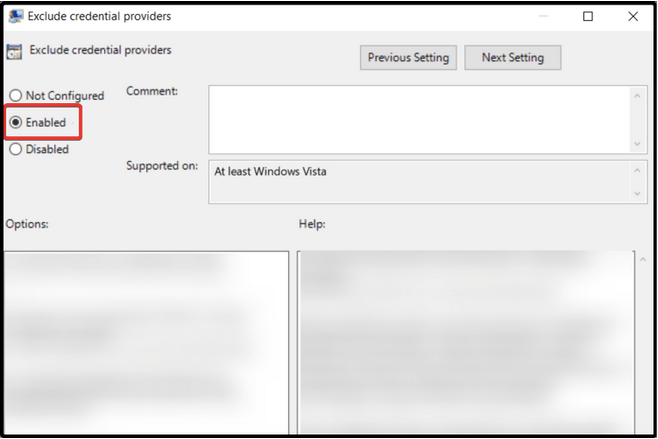
3. 使用凭证管理器
Windows 10无法映射网络驱动器的解决办法:要在 Windows 10 上使用凭据管理器,请按照以下步骤操作。
启动“开始”菜单搜索空间,键入“控制面板”并按 Enter。
在“控制面板”窗口中,点击“用户帐户”。选择“管理你的凭据”。
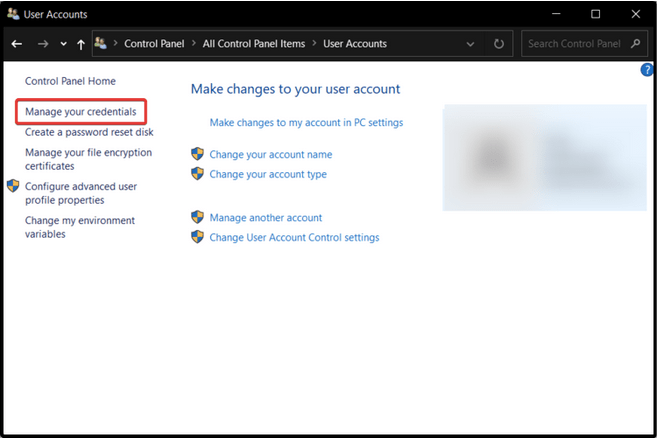
点击“Windows 凭据”。
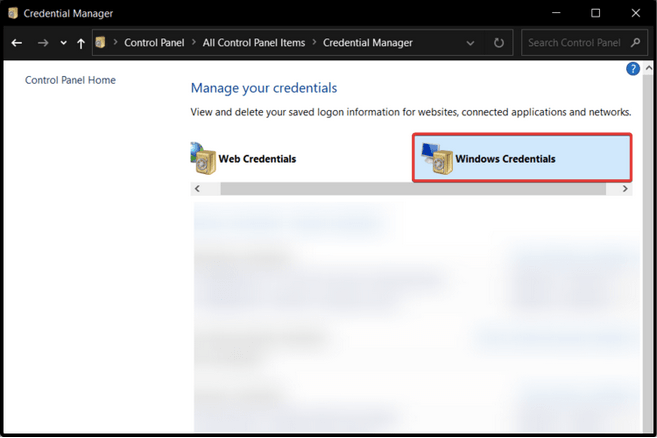
选择你需要删除的凭证,然后点击下方的“删除”按钮。
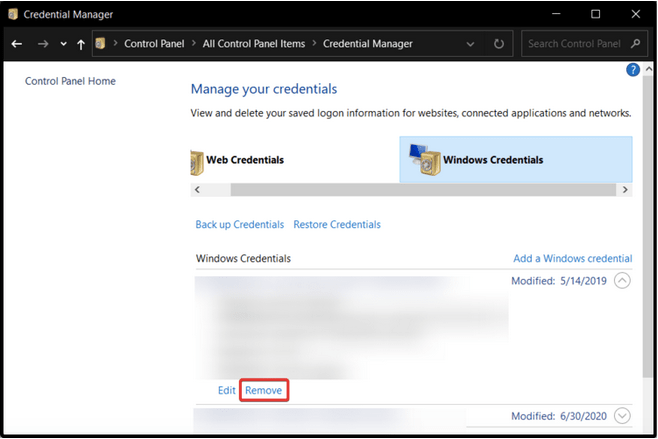
Windows 将弹出一条确认消息,询问你是否确定要删除此特定凭据。点击“是”继续”。
退出所有 Windows 并前往桌面。点击“这台电脑”图标。选择你遇到映射问题的驱动器,右键单击它并选择“断开连接”。
4. 更新Windows
Windows 10如何修复无法映射网络驱动器?尝试了上述故障排除解决方案,仍然没有运气?好吧,我们强烈建议你检查 Windows 操作系统的任何可用更新。
为此,请打开 Windows 设置,选择“更新和安全”。
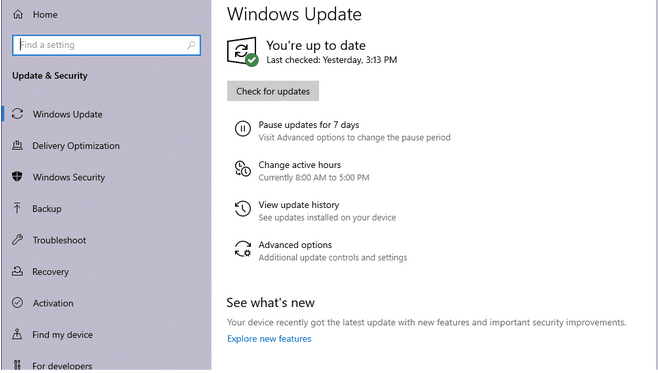
点击“检查更新”按钮以查看你的设备是否有任何最新更新。
如果 Windows 列出任何更新,请立即安装以升级你的设备。
下载高级磁盘恢复以恢复丢失的数据!
由于“Windows 无法映射网络驱动器”问题而丢失数据?不用担心!你可以使用高级磁盘恢复工具轻松恢复丢失/删除/格式化的数据。Advanced Disk Recovery 是一款漂亮、易于使用的数据恢复软件,可让你恢复丢失的数据,包括照片、视频、音乐、文档和其他文件。
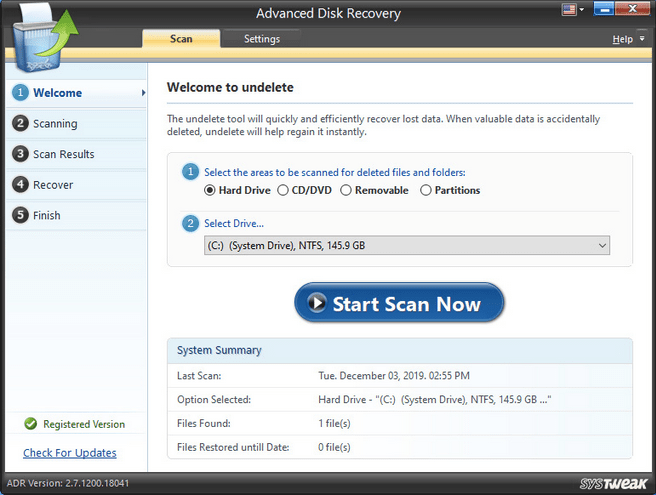
Advanced Disk Recovery 不仅允许你从磁盘驱动器中检索数据,还允许你从可移动存储介质中检索数据,包括便携式磁盘、USB 闪存驱动器、存储卡等。
Windows 10无法映射网络驱动器的解决办法结论
我们希望上述解决方案可以帮助你解决 Windows 10 上的“Windows 无法映射网络驱动器”问题。通过对设备设置进行一些快速更改,你可以轻松克服任何障碍。请让我们知道哪种解决方案最适合你!

